a legtöbbünk számára nem ismeretlen, hogy a Canva mennyire intuitív a grafikai tervezésben. Ez az egyik nélkülözhetetlen eszköz, amelyet minden kezdő grafikusnak rendelkeznie kell.
de a Canva összes nagyszerű testreszabási funkciójával meg lehet változtatni az eszközbe feltöltött képek színét is?
tegyük fel például, hogy van egy kész logója, amellyel a színeket a márkapalettához szeretné igazítani. Lehet-e szerkeszteni?
ha kíváncsi a válaszra, jobb, ha marad, és olvassa tovább ezt a szöveget.

- Canva: a feltöltött kép színének megváltoztatása
- a feltöltött képek színének megváltoztatása a Canva-ban: 3 módszerek a
- 1. módszer: színárnyalat használata
- 2. Módszer: Duoton
- 3.módszer: szűrők hozzáadása
- Gyakran Ismételt Kérdések a feltöltött kép színének megváltoztatásáról
- miért kell először a kiemeléseket feketére változtatni az árnyékok beállítása előtt, ha Duotone módszert használ?
- közvetlenül megváltoztathatja a Canva-ban feltöltött képek színeit?
- lehet-e letölteni az újonnan szerkesztett grafikát vagy képet átlátszó háttérrel, Ha a Canva Free programot használja?
Canva: a feltöltött kép színének megváltoztatása
nincs tökéletes módja a feltöltött kép színének megváltoztatására a Canva-ban. De beállíthatja az árnyalatot, használhatja a Duotone effektust, vagy hozzáadhat egy szűrőt, hogy valahogy “szerkessze” a fénykép színeit.
a feltöltött képek színének megváltoztatása a Canva-ban: 3 módszerek a
használható mint korábban említettük, a Canva inkább grafikus tervező eszköz.
bár a fejlesztők számára átgondolt, hogy tartalmazzanak egy kis képszerkesztő effektust, az eszköznek minden bizonnyal vannak korlátai.
ezért a Canva-ban feltöltött képek színének megváltoztatása nem olyan intuitív, mint amire számíthat.
de ez nem egy teljes bummer, mivel az eszközben elérhető néhány effektus segítségével határozottan csíphet egy kicsit, hogy elérje a bravúrját.
tehát menjünk és nézzük meg, mik ezek a technikák.
1. módszer: színárnyalat használata
1. lépés: Hozzon létre egy új sablont a Canva kezdőlapján található “Új Design létrehozása” gombra kattintva.
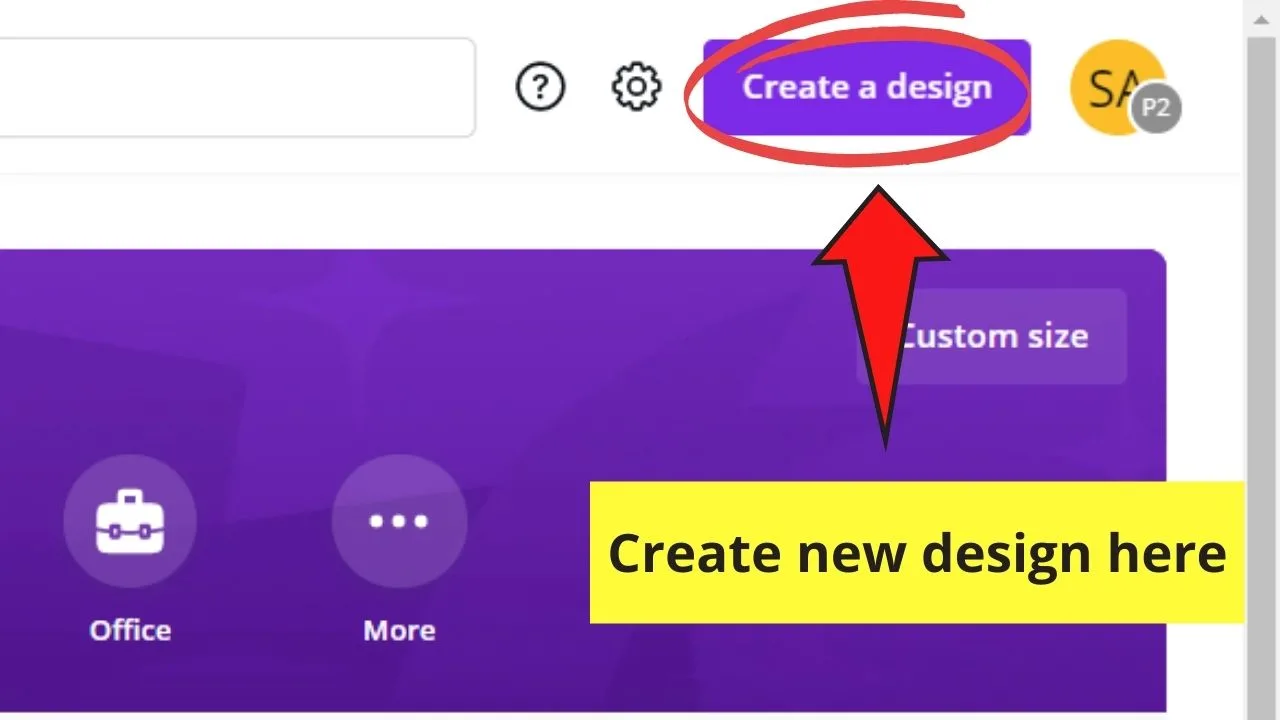
Lépés 2: Töltse fel a szerkeszteni kívánt képet a Canva – n a “feltöltések” fülre lépve. Érintse meg a” kép feltöltése ” gombot.
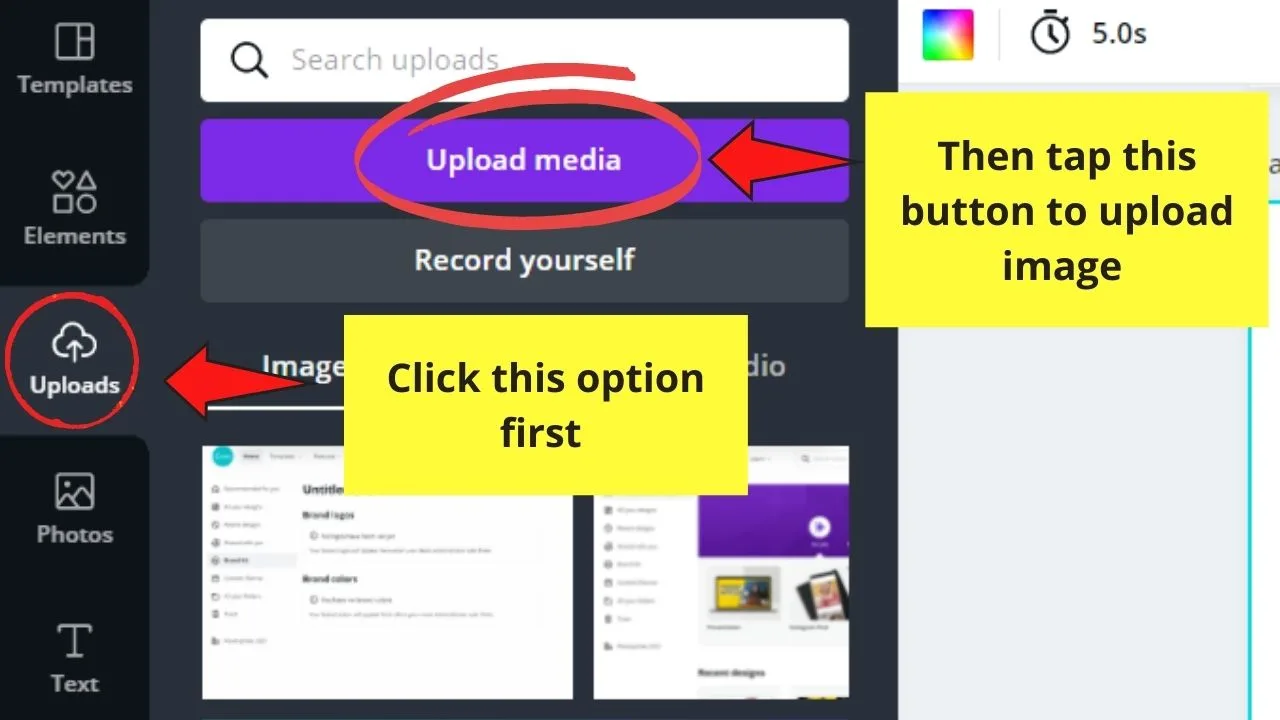
3. lépés: várja meg, amíg a Canva befejezi a kép feltöltését. A gradiens sáv megmutatja a feltöltés előrehaladását.
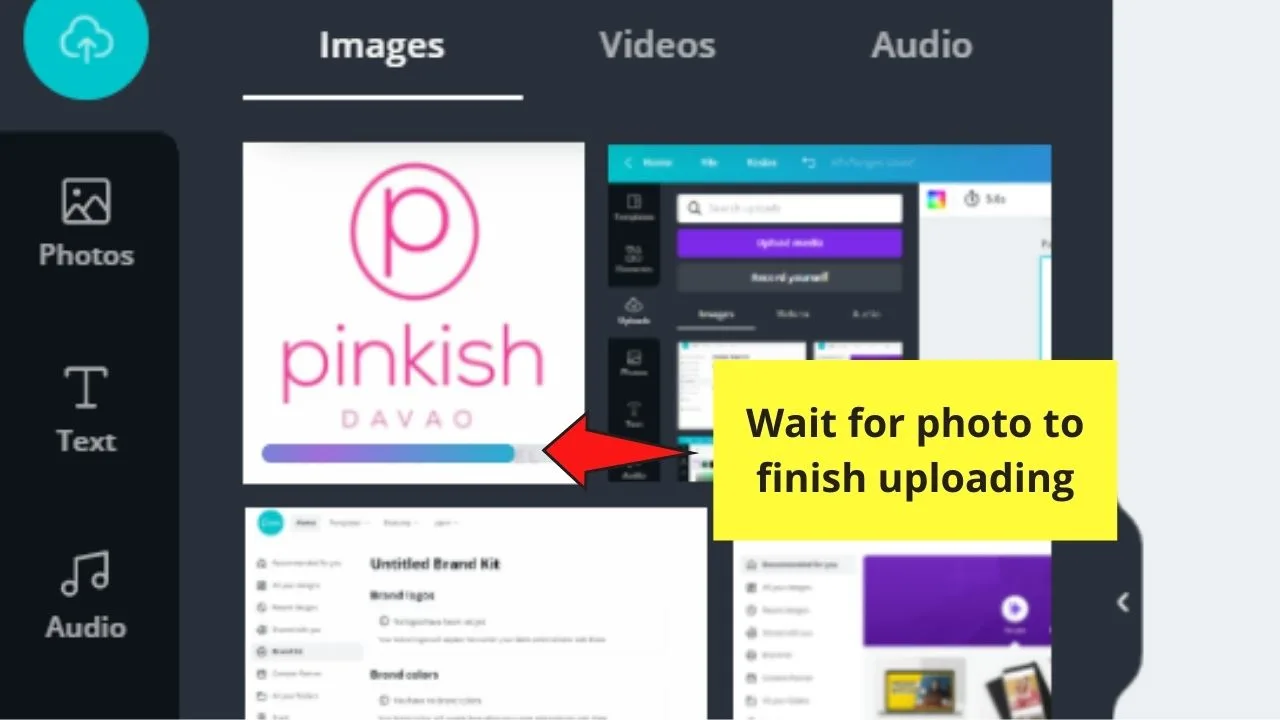
4.lépés: Kattintson és húzza az újonnan feltöltött képet az üres sablonra. Ennek megfelelően állítsa be.

5. lépés: a feltöltött kép színének megváltoztatásához kattintson rá, mielőtt az eszköztár “Beállítás” opciójára lépne.
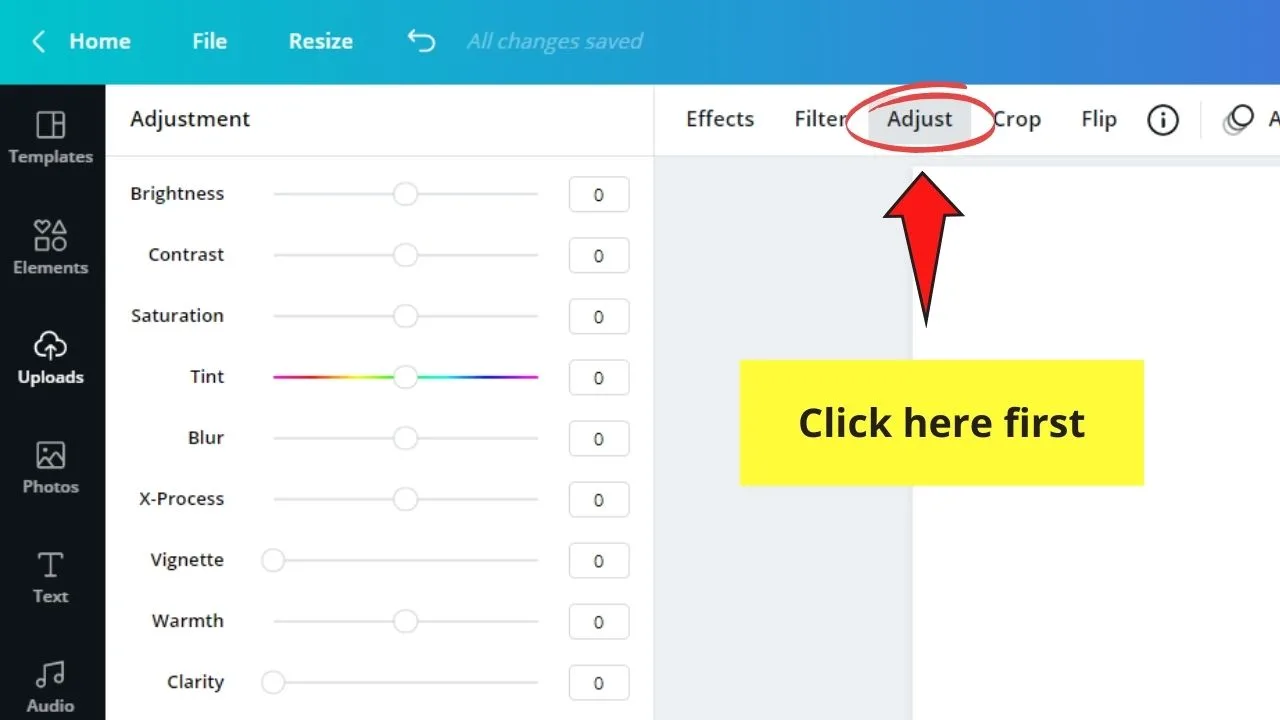
6. lépés: A megjelenő oldalsó panel menüben lépjen a” fényerő ” csúszkára, majd húzza egészen jobbra a fénykép fényerejének növeléséhez.
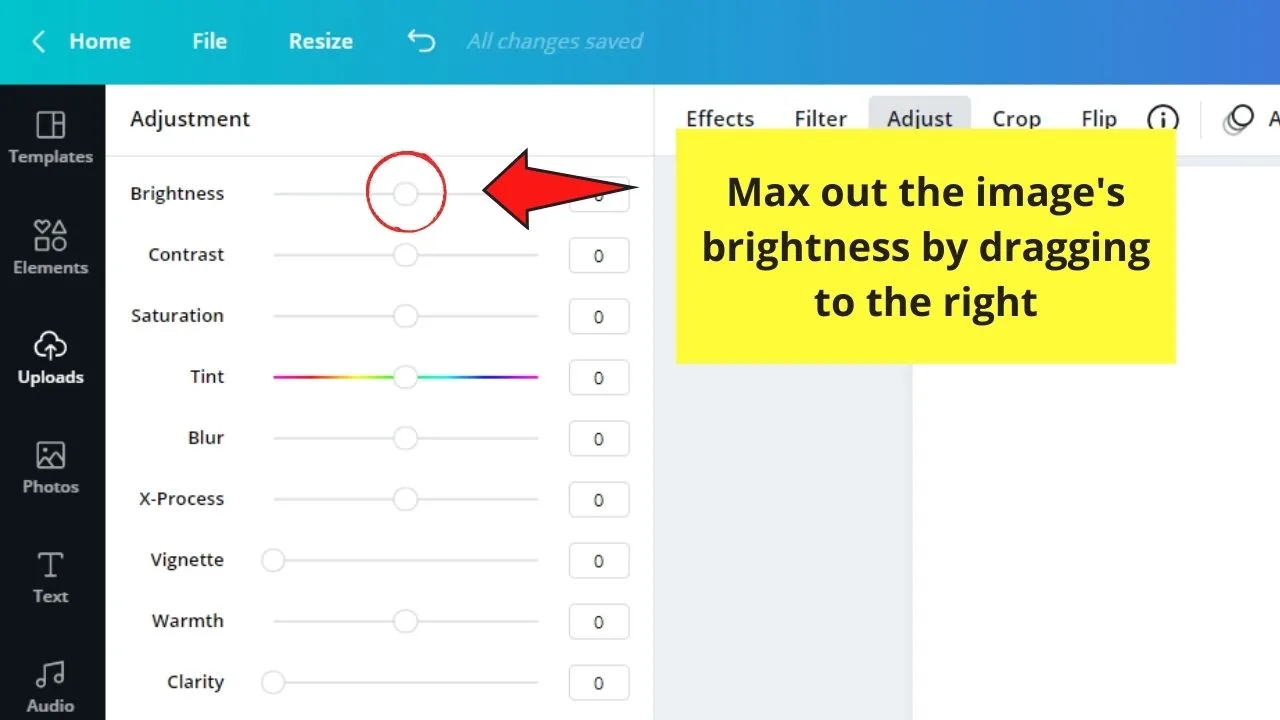
7. lépés: Lépjen a” színárnyalat ” csúszkára, és húzza balra vagy jobbra, attól függően, hogy milyen színt szeretne használni a képen.
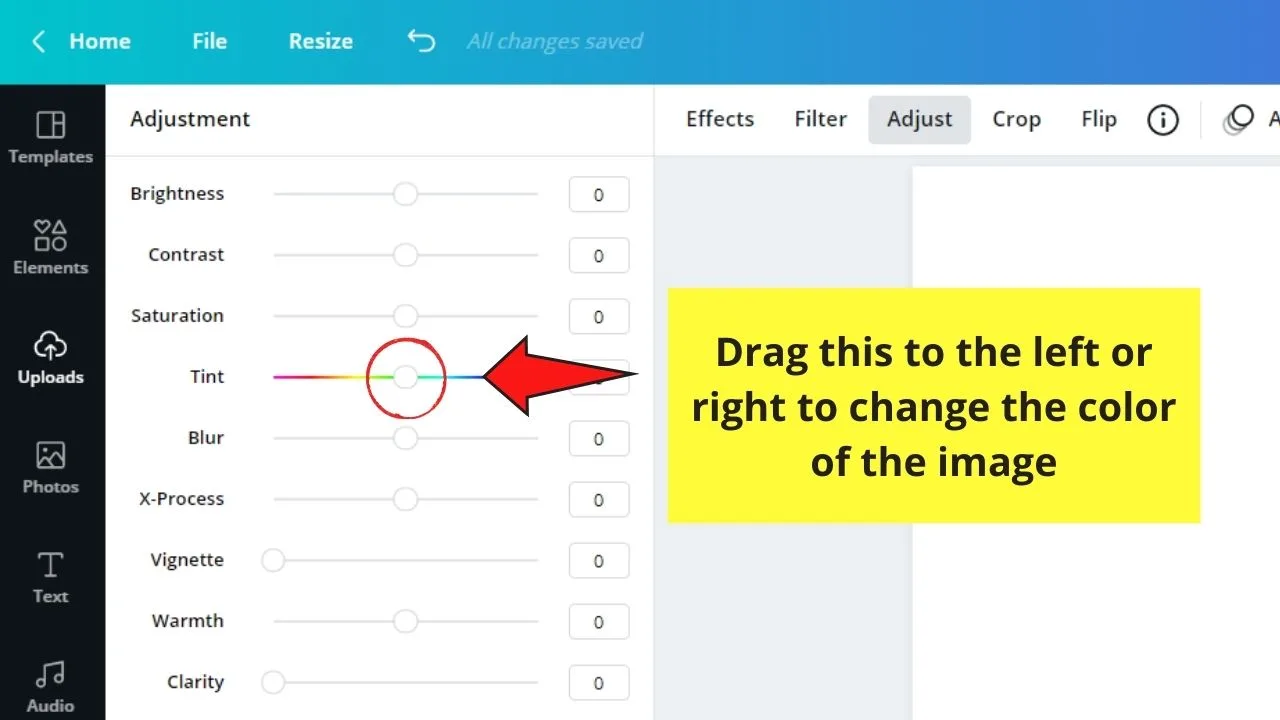
8. lépés: Ha azt szeretné, hogy a színek élénkebbek legyenek, állítsa be az “X-Process” csúszkát. Kísérletezhet a többi csúszkával is, hogy megnézze, hogyan befolyásolja a feltöltött kép megjelenését.
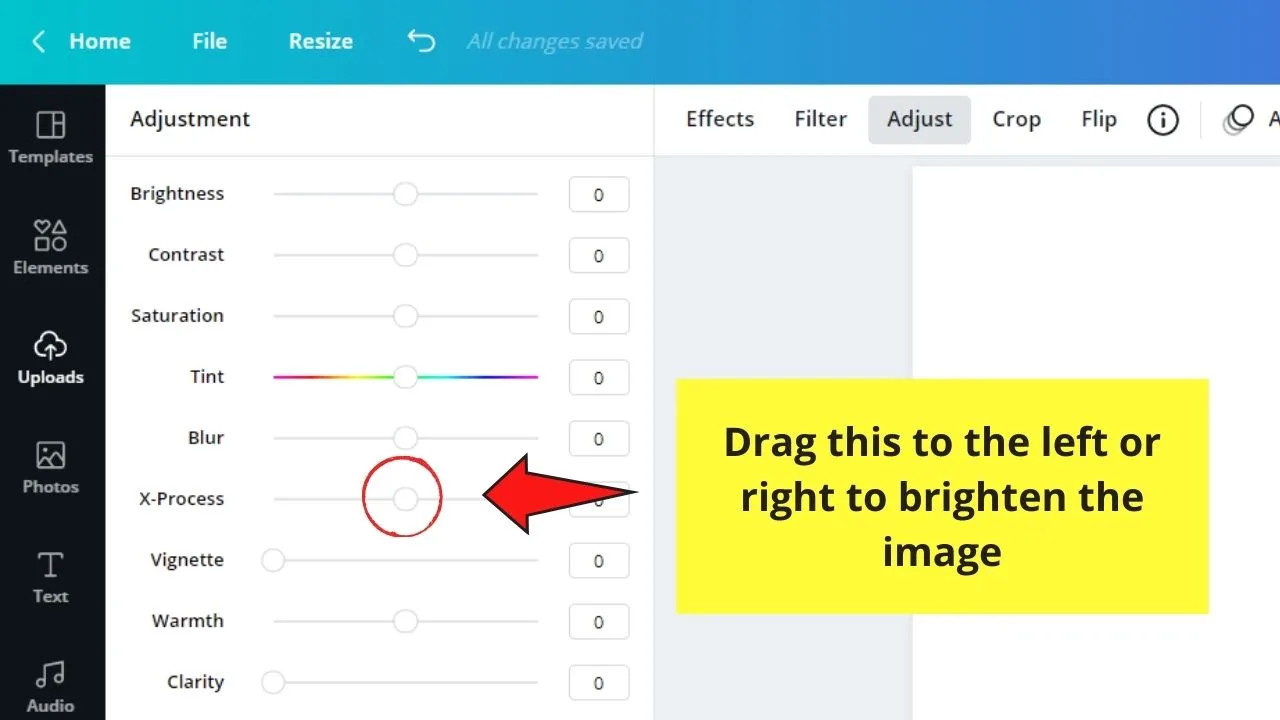
Lépés 9: miután befejezte a szín megváltoztatását, érintse meg a Canva képernyő tetején található “Letöltés” gombot, hogy elmentse a készülékére.
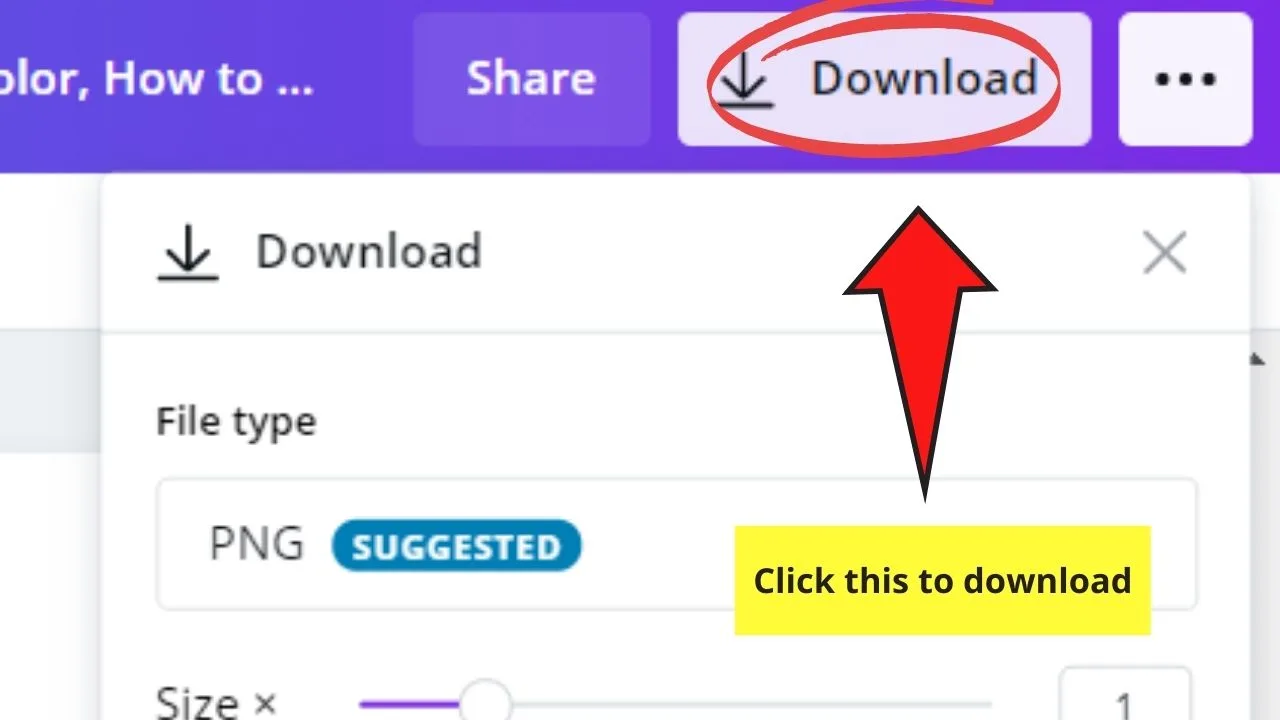
tehát ez csak az első módszer. Most pedig a következőre.
2. Módszer: Duoton
1. Lépés: Miután létrehozott egy új tervfájlt a Canva kezdőlapjáról, töltse fel a készülékéről szerkeszteni kívánt képet a “feltöltések” fülre.
2.lépés: miután feltöltötte a képet, kattintson és húzza az üres vászonra.
3.lépés: Válassza ki a képet a megérintésével. Lépjen a vászon fölötti eszköztár” hatások ” fülére.

Lépés 4: menjen át a” Duotone ” opcióra, és válassza ki, hogy milyen színt szeretne használni a fotón.
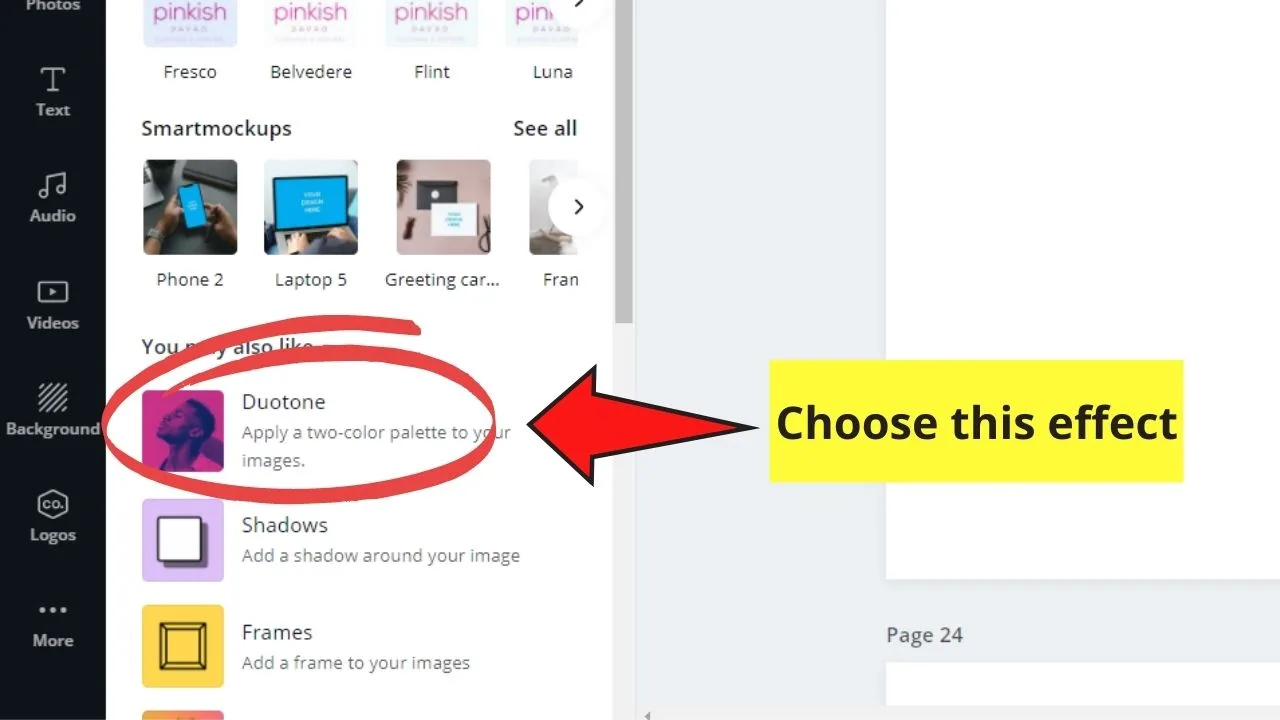
Lépés 5: Miután kiválasztotta a használni kívánt színt, Érintse meg a korábban megérintett duotone színen megjelenő beállítási lehetőséget. Kattintson rá.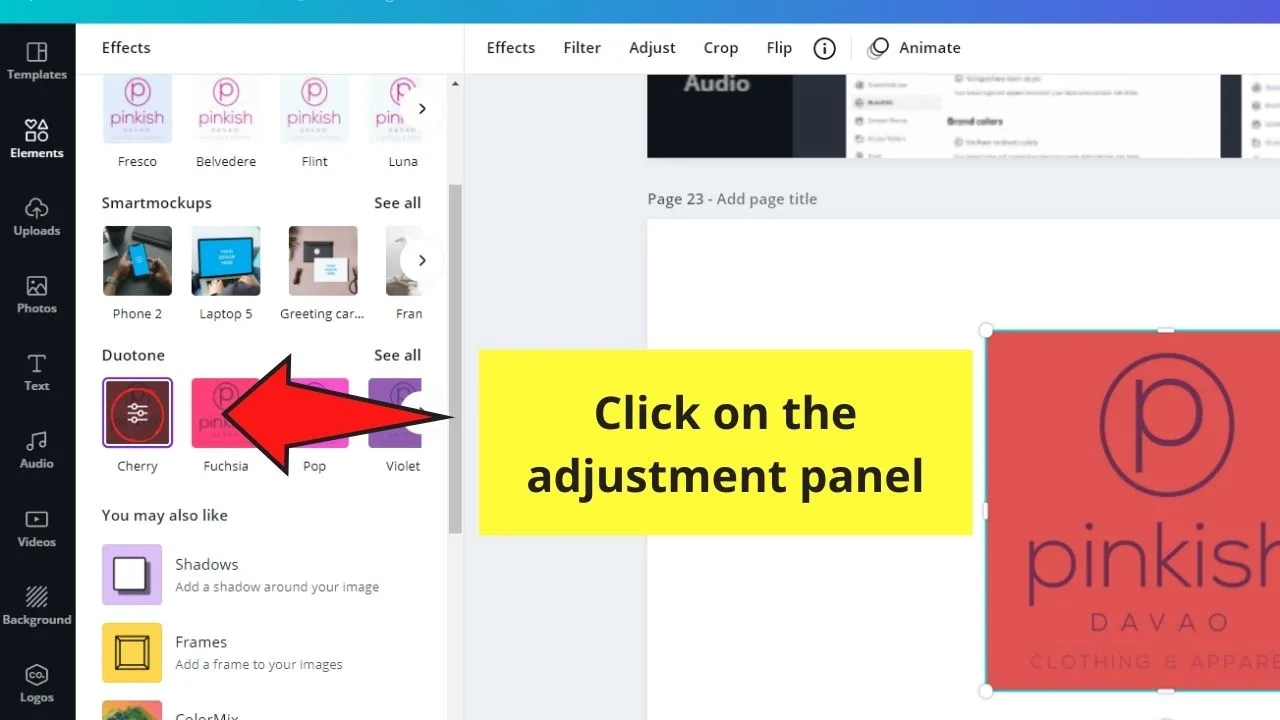
6. lépés: a megjelenő ablakban állítsa a “kiemeléseket” feketére.
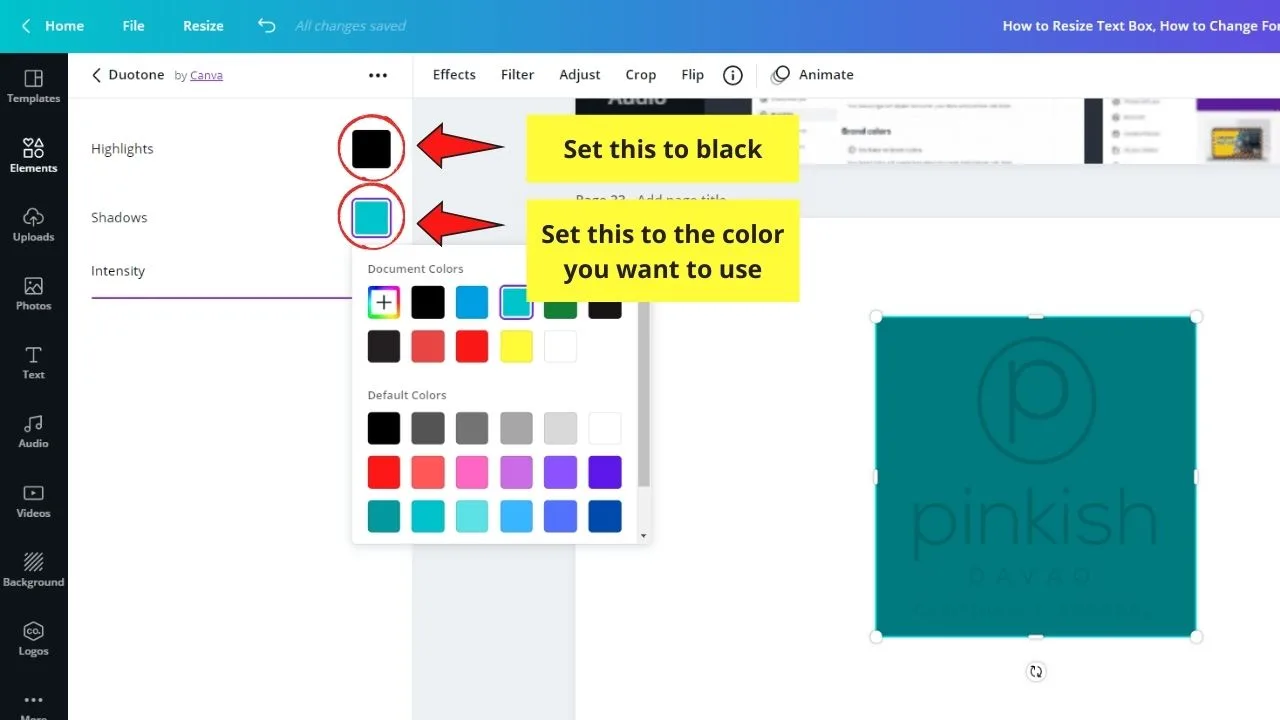
7. lépés: Kattintson az “árnyékok” opció melletti színes mezőre a szín beállításához a megjelenő színpaletta segítségével. Használhat hexadecimális kódokat is, ha egy adott színárnyalatot szeretne a képéhez.
8. lépés: Ha elkészült, mentse el az újonnan szerkesztett fényképet a készülékére a “Letöltés” gomb megnyomásával.
ez a stratégia azonban csak az alapvető szövegtípusú logók esetében működik.
3.módszer: szűrők hozzáadása
1. lépés: Hozzon létre egy új tervet a Canva kezdőlapjáról. Ezután átirányítja egy üres vászonra.
2.lépés: Töltse fel a tervéhez használni kívánt képet a “feltöltések” fülre lépve. Várja meg, amíg az importálási folyamat befejeződik.
3.lépés: a feltöltés befejezése után kattintson és húzza az említett fényképet az üres vászon felé. Ennek megfelelően állítsa be.
4.lépés: szűrő hozzáadásához kattintson a képre, majd válassza az eszköztáron a “szűrő” lehetőséget. Válassza ki a használni kívánt szűrőt.
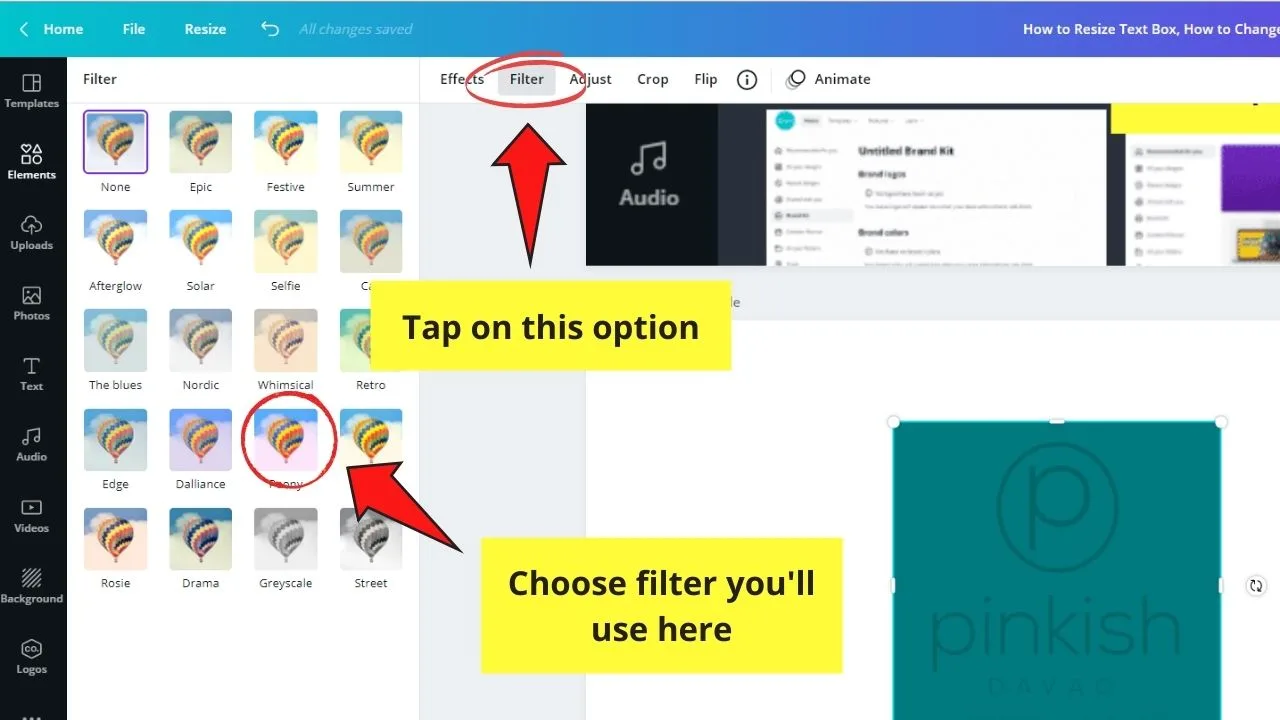
5. Lépés: Mentse el az újonnan szerkesztett képet a számítógépére a “Letöltés” gomb megérintésével.
bár ez a módszer nem teszi lehetővé a kép színeinek egyedi megváltoztatását, a szűrők megváltoztatják az említett fénykép általános hangulatát.
Gyakran Ismételt Kérdések a feltöltött kép színének megváltoztatásáról
miért kell először a kiemeléseket feketére változtatni az árnyékok beállítása előtt, ha Duotone módszert használ?
ha a kiemeléseket először feketére állítja, akkor pontosabb színárnyalat jelenik meg a feltöltött képen.
közvetlenül megváltoztathatja a Canva-ban feltöltött képek színeit?
mint korábban említettük, egyetlen kattintással nem változtathatja meg közvetlenül az importált képek vagy grafikák színét a Canva-ban. De a korábban említett 3 módszer (szűrő, Duotone és Tint) bármelyikével módosíthatja a fénykép színbeállításait.
lehet-e letölteni az újonnan szerkesztett grafikát vagy képet átlátszó háttérrel, Ha a Canva Free programot használja?
sajnos nem töltheti le fényképét vagy grafikáját átlátszó háttérrel, ha csak a Canva ingyenes verzióját használja. Jobb frissítés a Pro fiókra, hogy élvezze ezt a funkciót, vagy menjen át remove.bg weboldal.

Hé srácok! Én vagyok az, Marcel, más néven Maschi. Teljes munkaidős jövedelmet Keresek online és a MaschiTuts-on örömmel osztom meg veletek, hogyan maradok a játék tetején! Több rendkívül jövedelmező blogot futtatok & weboldalakat, és szeretek beszélni ezekről a projektekről, amikor csak lehetőségem van erre. Ezt teljes munkaidőben és teljes szívvel teszem. Valójában az a pillanat, amikor abbahagytam a 8-5-ös munkát, és végül digitális vállalkozóként kezdtem az online üzleti tevékenységet, valószínűleg az egyik legjobb döntés, amit valaha életemben hoztam. Szeretném, ha te is ezen az úton haladnál! Ne hagyd, hogy bárki azt mondja neked, hogy ezt nem lehet megtenni. Az ég a határ, really…as amíg hiszel benne! És minden jól kezdődik here..at Maschituts!